1.下载JDK 打开网址https://www.oracle.com/java/technologies/downloads/#jdk18-windows
2.按照自己的系统下载相应版本的JDK,我的是Windows 10的64位系统,所以选择这个
3.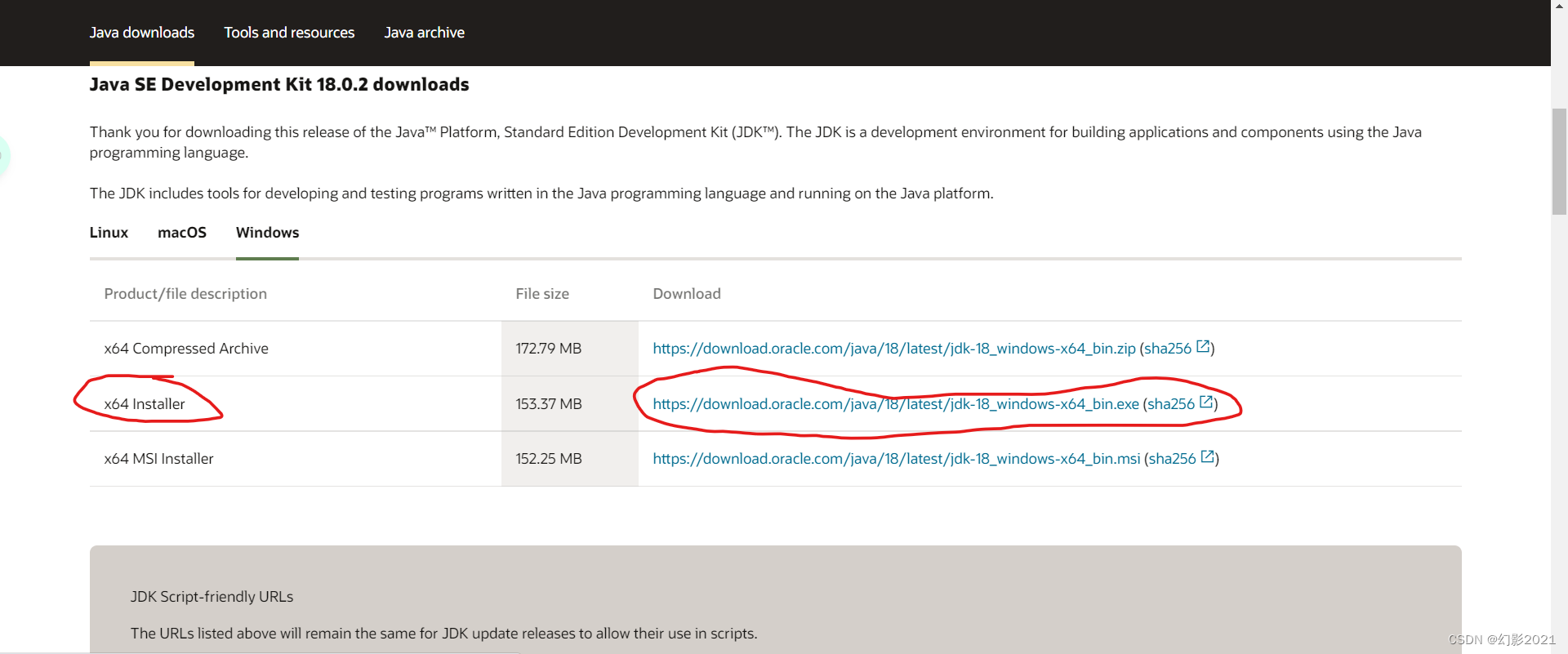
4.下载完成后双击打开然后单击下一步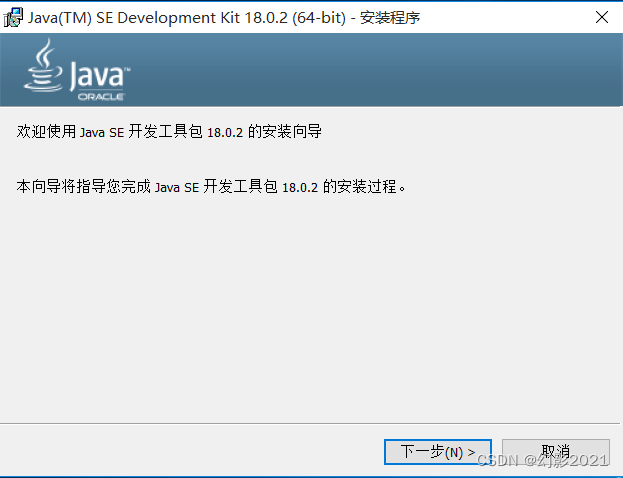
5.接下来你可以选择安装路径,可以使用默认安装路径,也可以更改到其他位置,我这里使用默认安装路径,等待安装完成点击关闭。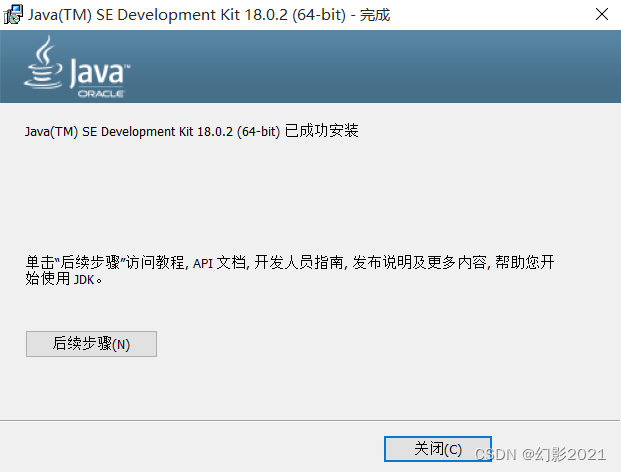
6.安装完成后,需要配置环境变量,右键我的电脑—属性—高级系统设置就会看到下面的界面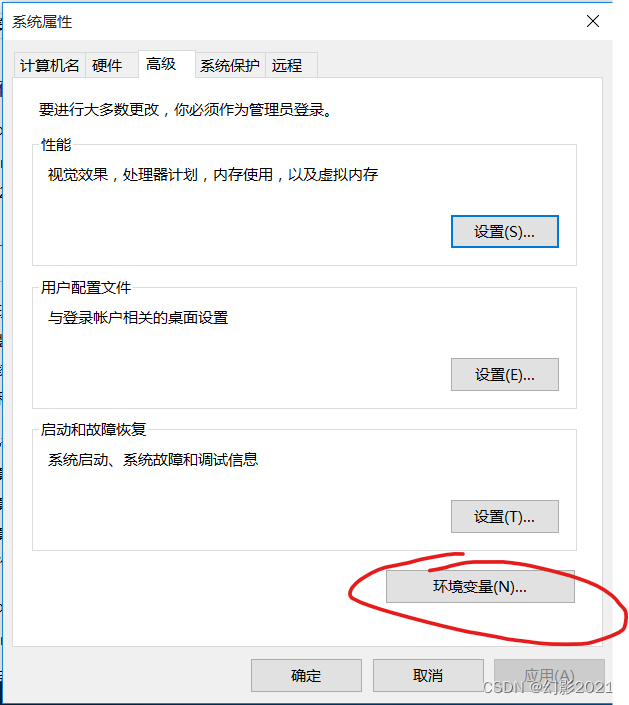
7.点击环境变量开始配置点击系统变量下面的新建按钮,变量名JAVA_HOME(代表你的JDK安装路径),值对应的是你的JDK的安装路径。输入完成后点击确定 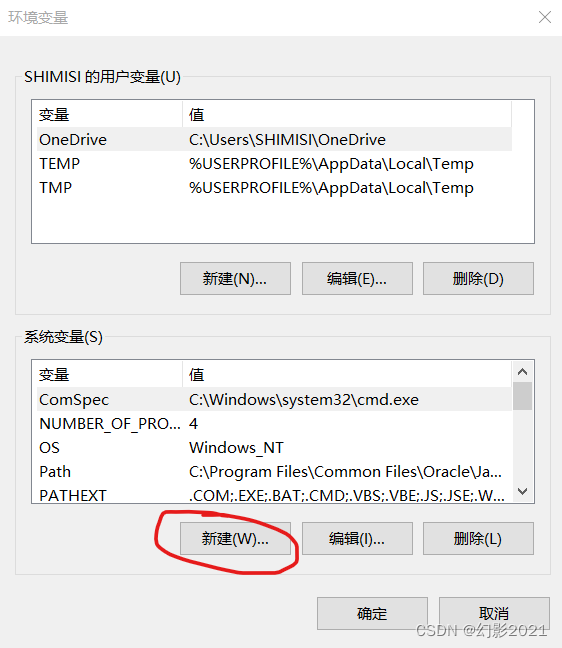
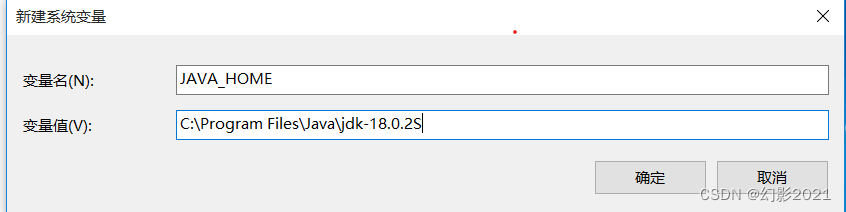
8.继续点击新建,变量名为CLASSPATH,变量名为 .%JAVA_HOME%\lib;%JAVA_HOME%lib\tools.jar 要注意的是 ,不要忘记最前面的点,复制的话要把点也复制进去,自己打的话记得符号都是英文半角状态下的。输入完成后点击确定。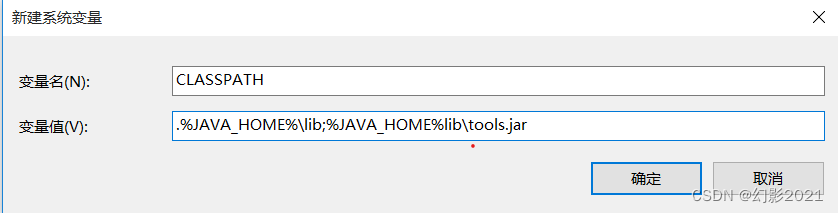
9.在你的系统变量里面找一个变量名是PATH的变量,双击后打开如图界面
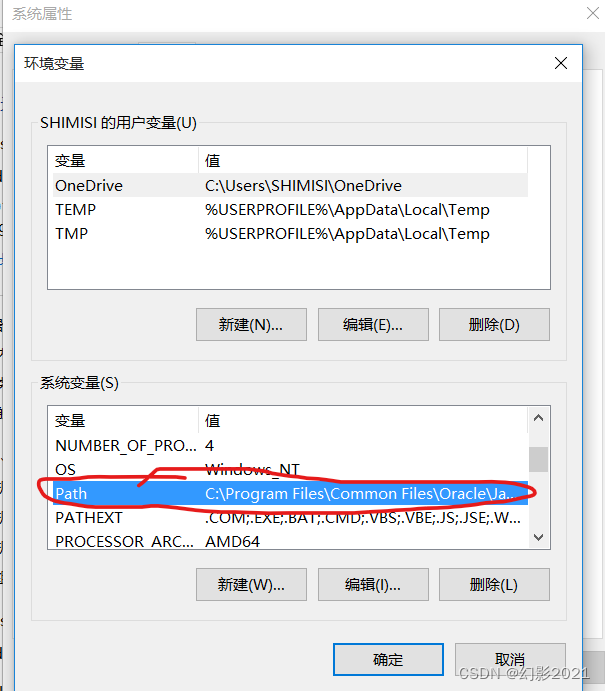
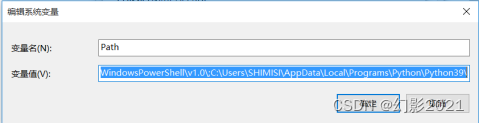
在变量值的最后追加一段 %JAVA_HOME%\bin;%JAVA_HOME%\jre\bin; 追加之前,记得用英文状态下的分号和前面的隔开,点击确定,回到系统属性,再点击确定进行保存。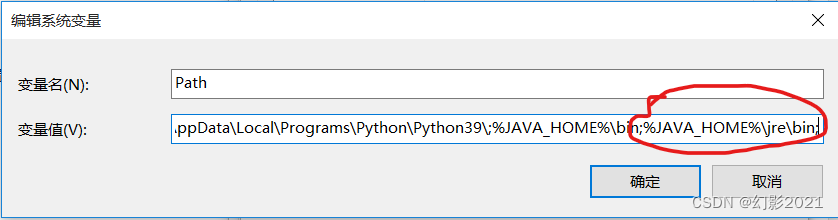
10.使用组合键win+R,打开运行窗口,输入 cmd打开命令提示符窗口,在黑乎乎的窗口中输入java -version查看当前的Java版本,如果显示不是内部或外部命令,就是环境变量没有配置好,回到前几步重新操作。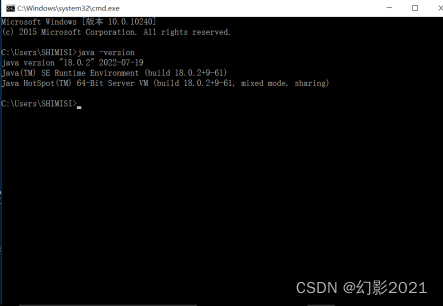
11.分别输入javac和Java,出现以下结果则JDK安装完成!
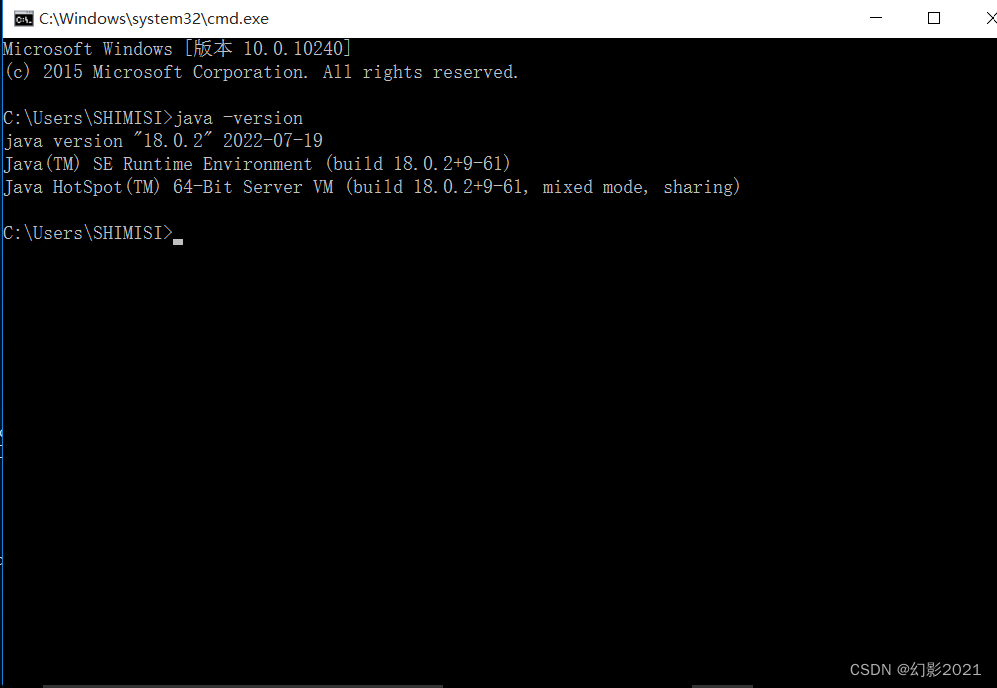
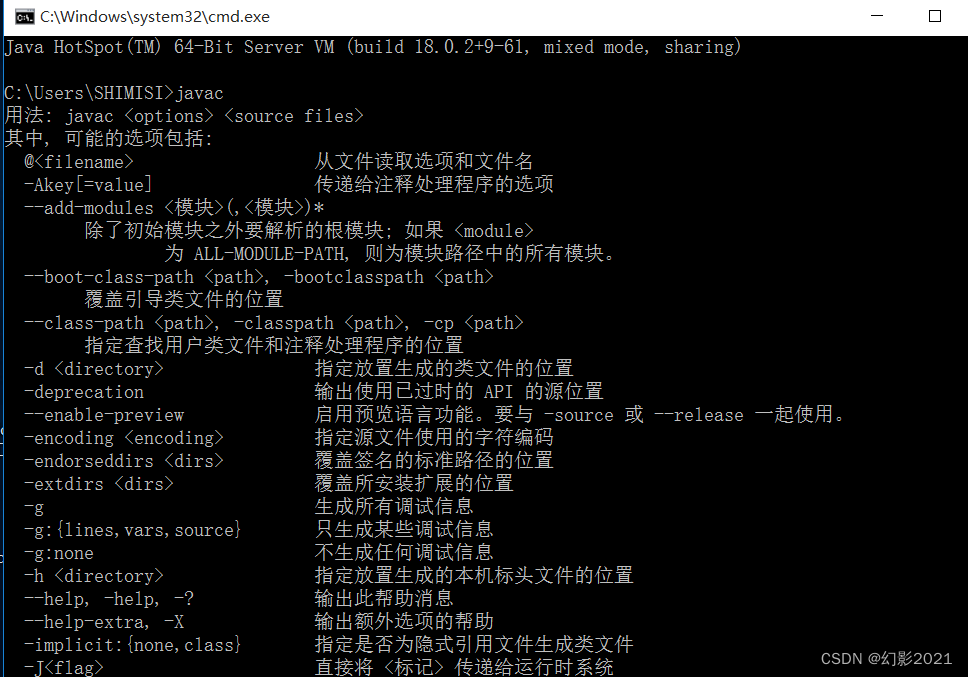






















 1030
1030











 被折叠的 条评论
为什么被折叠?
被折叠的 条评论
为什么被折叠?








